¶ Contratos - Aceite Online
A internet tornou o acesso à informação e as relações entre as pessoas mais rápidas, mais eficientes. Logo, a facilidade fez com que os meios de comunicação eletrônicos se difundissem, ocorrendo celebrações de negócios pela internet, tornando-se uma realidade que não poderá ser ignorada juridicamente.
Pensando nessa facilidade, foi adicionado a possibilidade de Aceite Online do Contrato, onde será possível o cliente “Aceitá-lo”, de duas formas virtuais, direto pela central do assinante e através de um e-mail, ao aceitar o contrato será automaticamente gerado um comprovante por e-mail do os dados da autenticação e dados referentes ao aceite. Lembrando que a validade jurídica dependerá diretamente do contrato em anexo e dos requisitos legais exigidos pelo Código Civil.
Serão mostrados abaixo como configurar para que seu provedor possa ser adepto e como utilizar a essa nova funcionalidade:
¶ Adicionar Contrato ao Serviço do Cliente
Para adicionar um novo contrato vá em Serviços do Cliente -> Contratos do Serviço
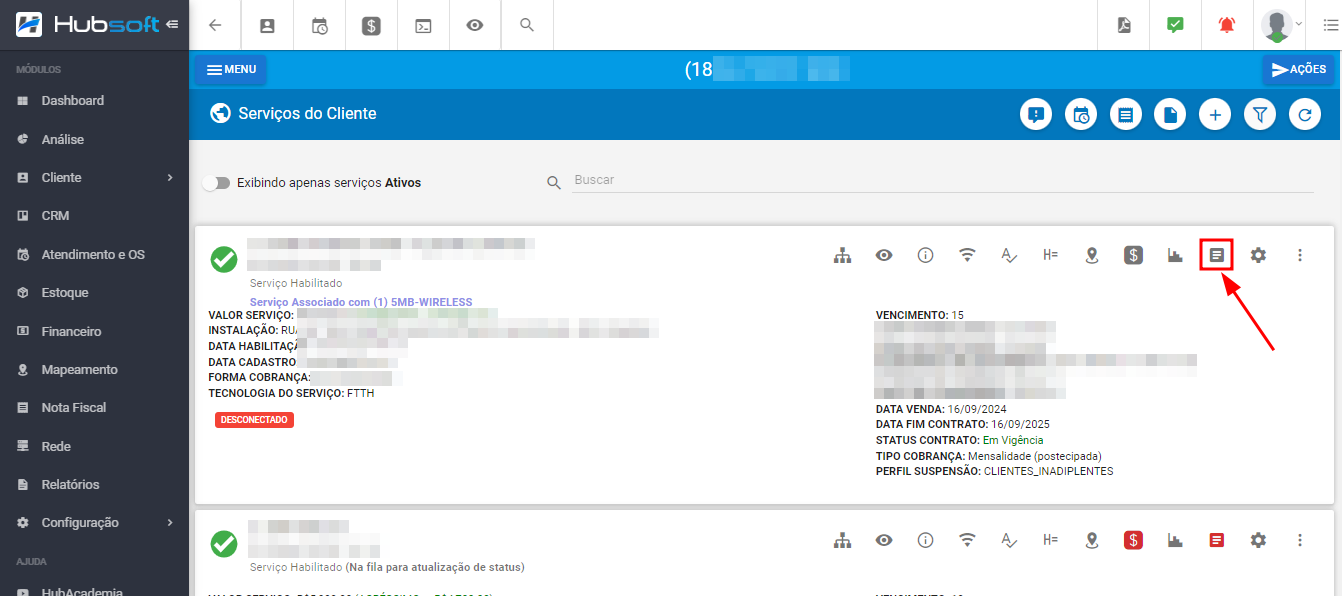
Clique em Adicionar
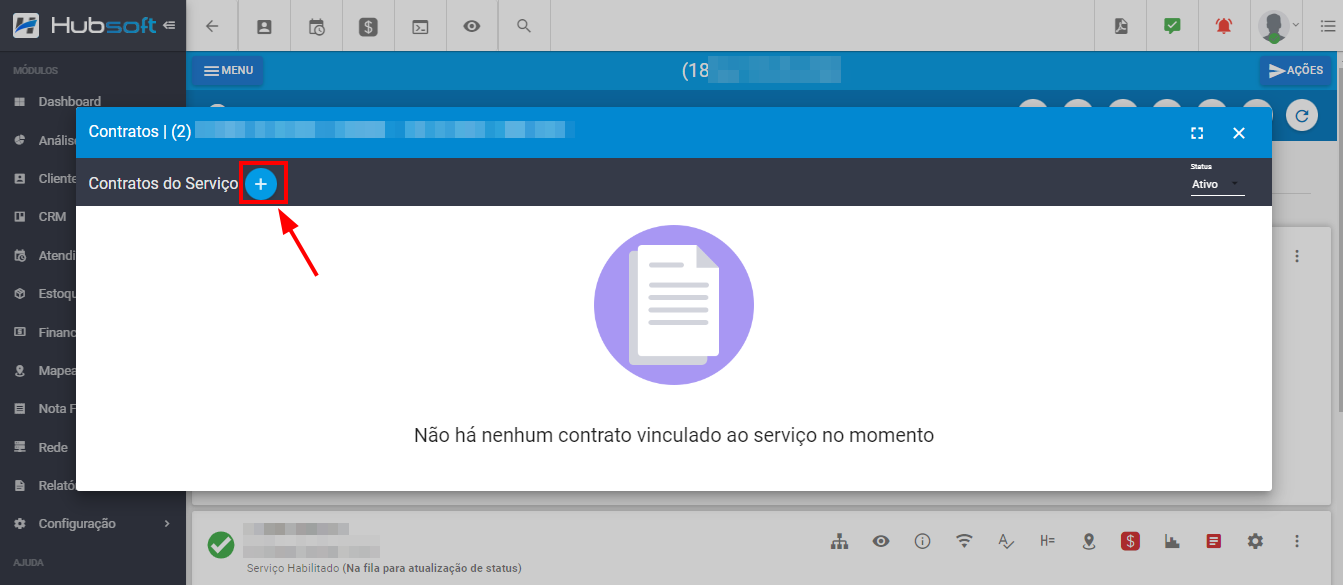
Selecione o Modelo de contrato desejado, a Empresa e clique em Salvar.
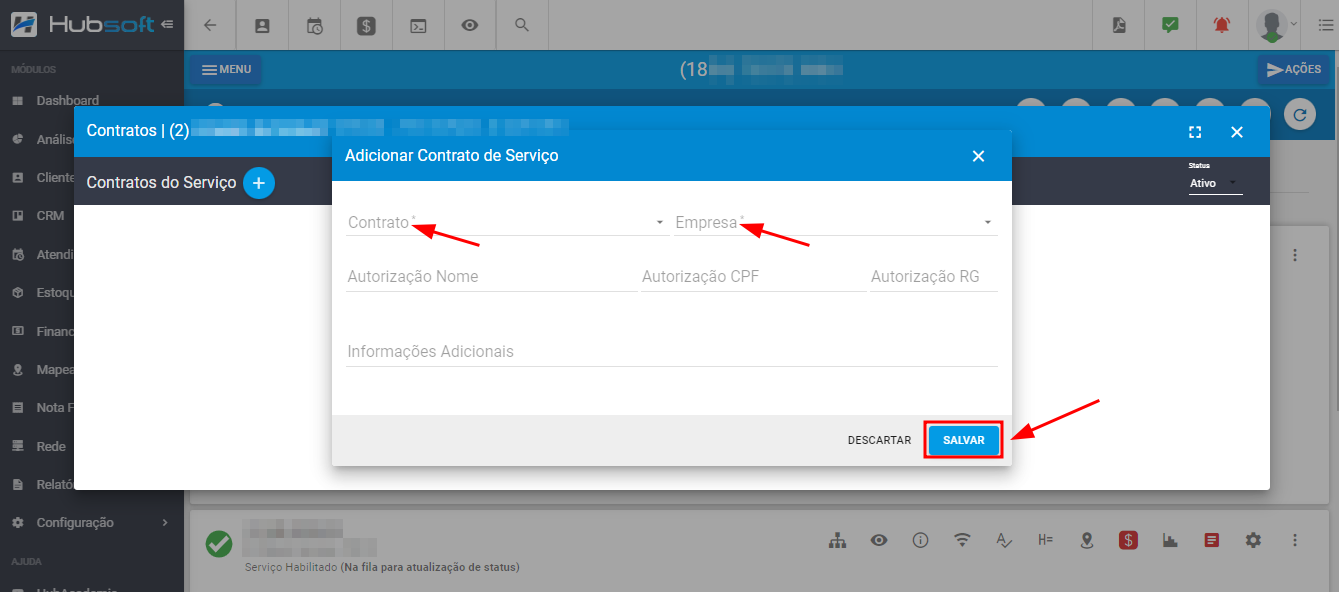
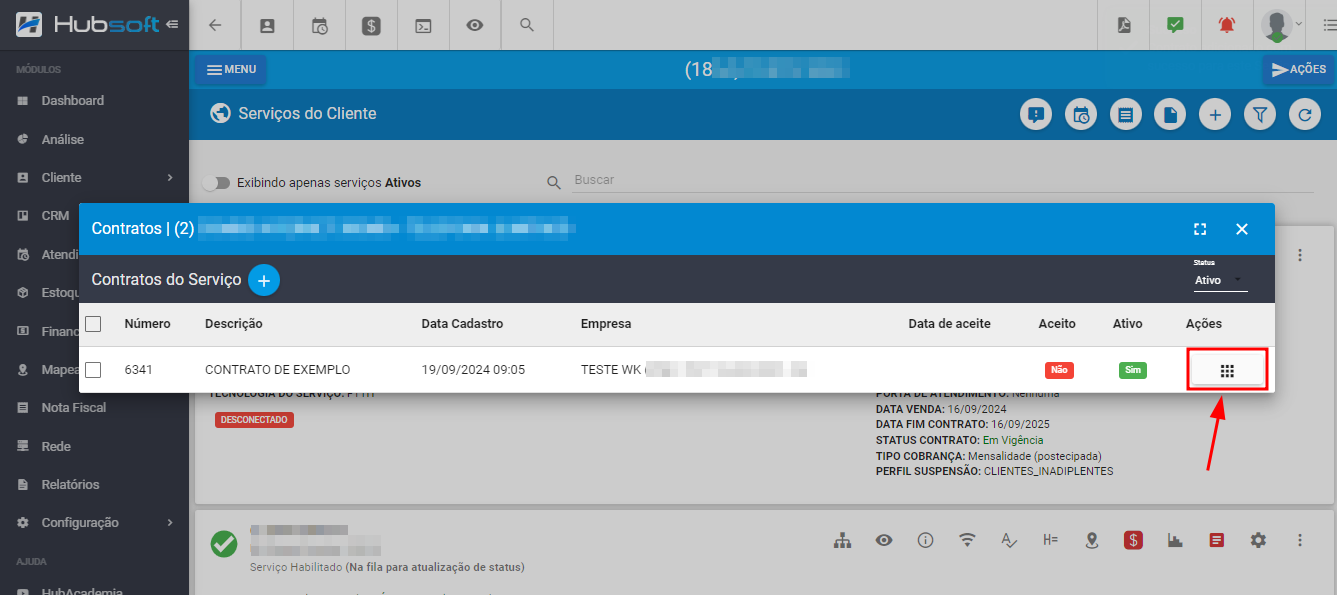
No menu Ações será possível:
- Visualizar / Editar;
- Editar Layout;
- Anexos;
- Histórico;
- Marcar Contrato Como Aceito;
- Abrir PDF Contrato;
- Enviar por Email;
- Enviar por SMS;
- Inativar
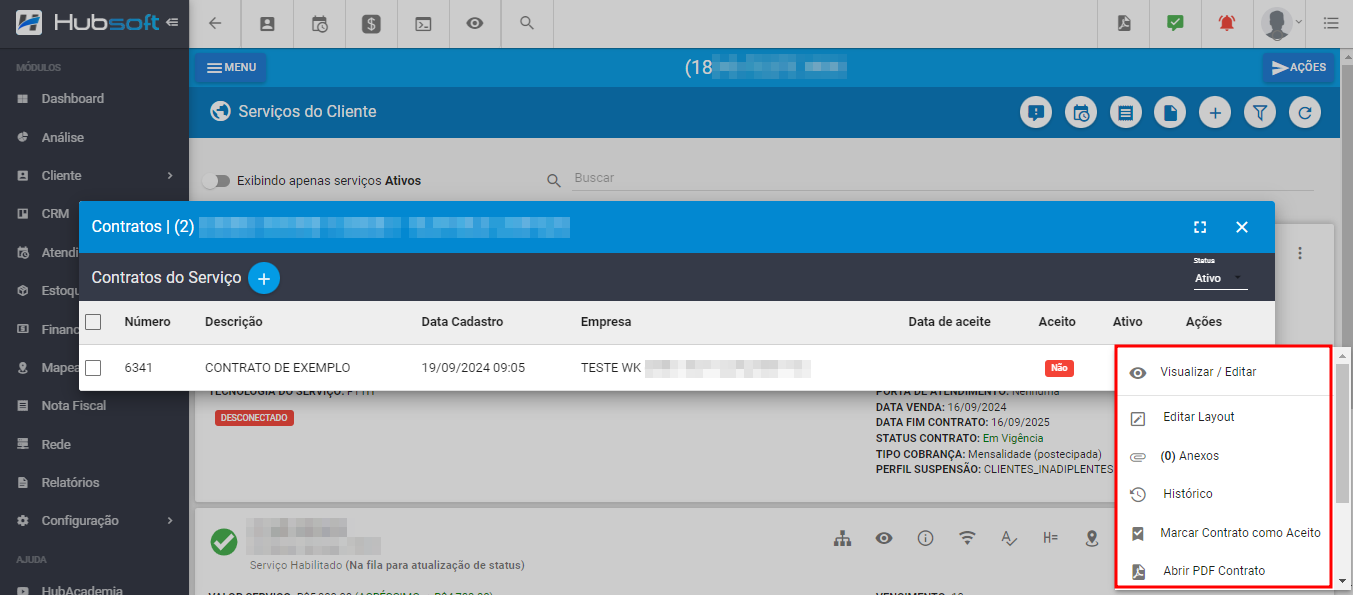
¶ Como Imprimir um Contrato
Depois de cadastrar um novo cliente no sistema, você poderá associar um contrato ao serviço do cliente. Para isso, acesse o Menu Serviços do Cliente e siga as instruções a seguir:
Clique no ícone Contratos
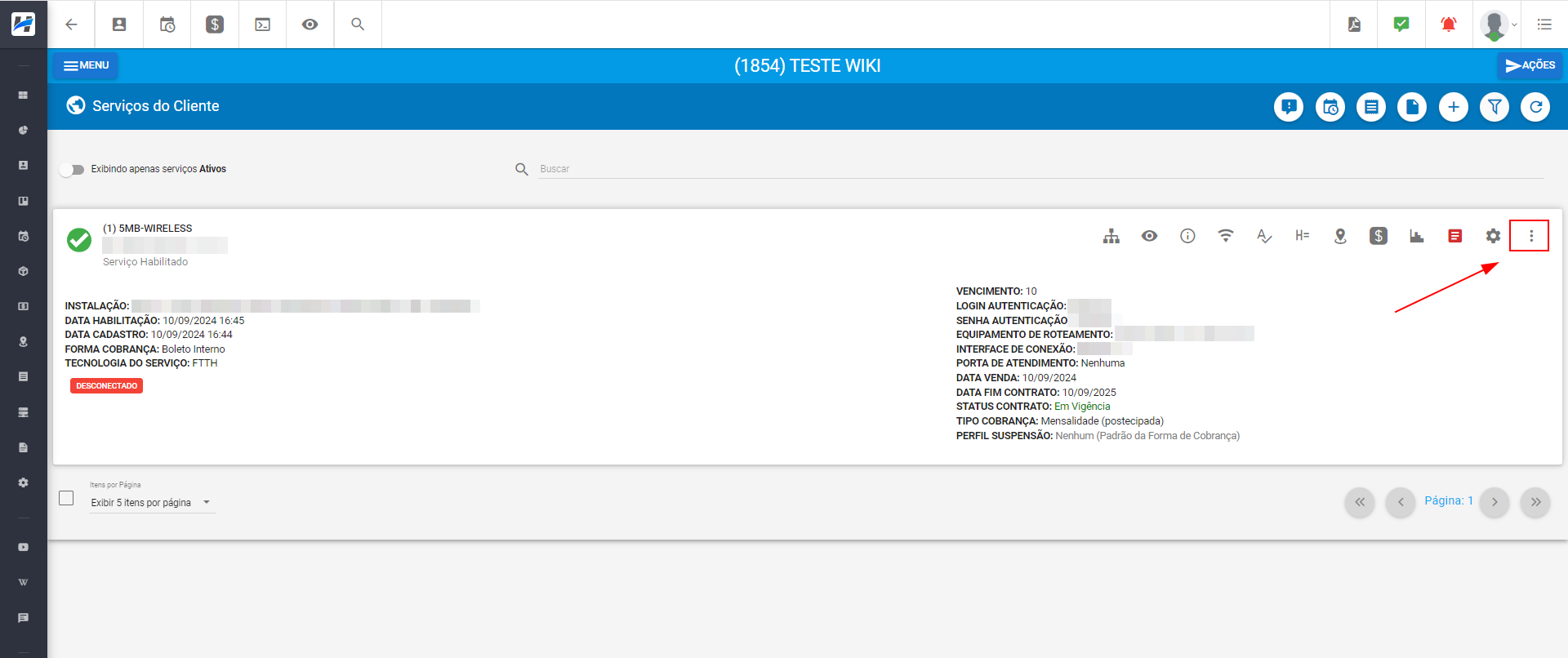
Após clicar, será exibida uma página com os contratos vinculados ao serviço. Se não houver nenhum contrato listado, clique no ícone adicionar “+” para anexar um novo contrato para o serviço do cliente.
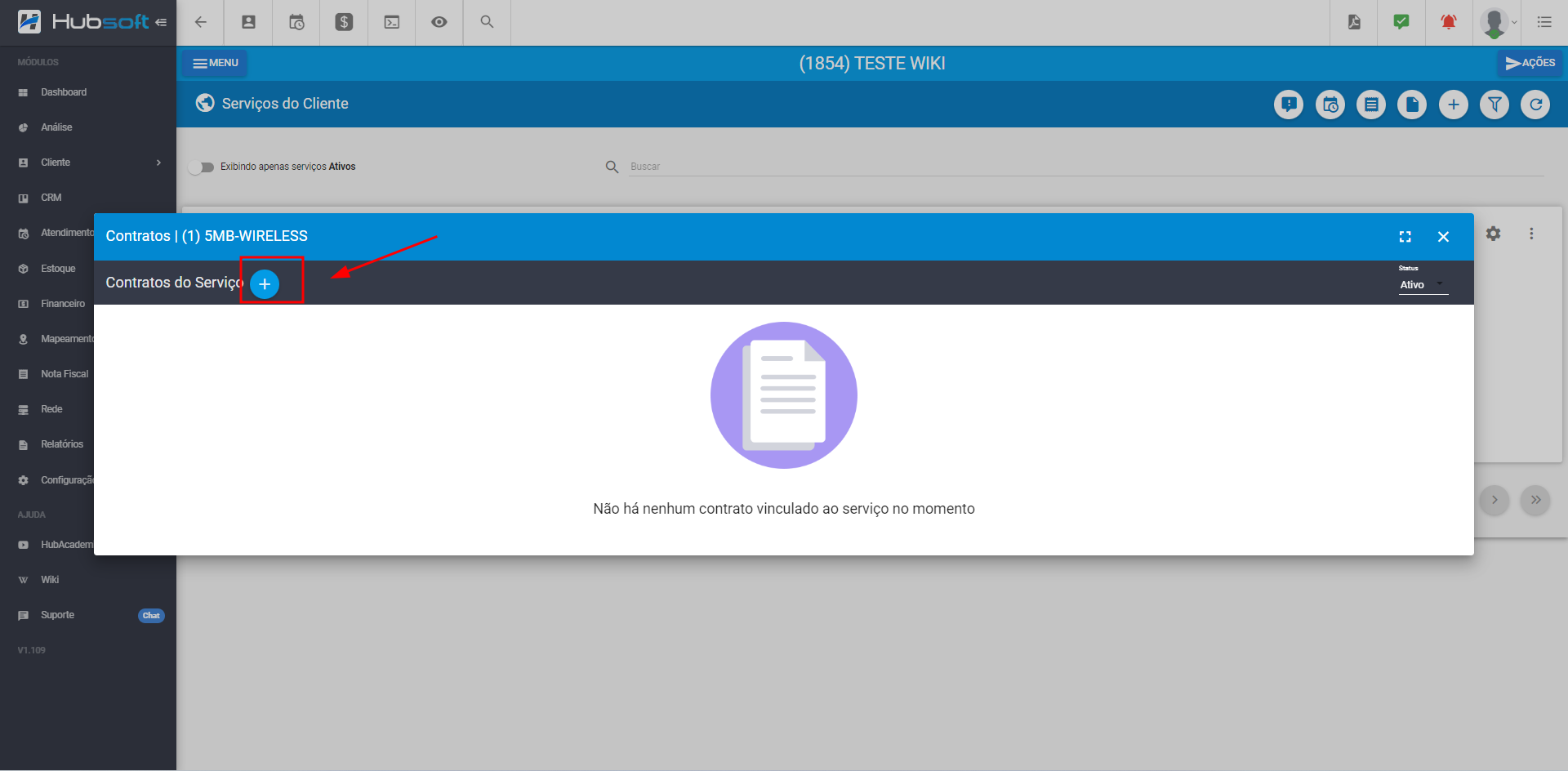
Escolha o contrato e a empresa, e preencha os demais campos conforme necessário.
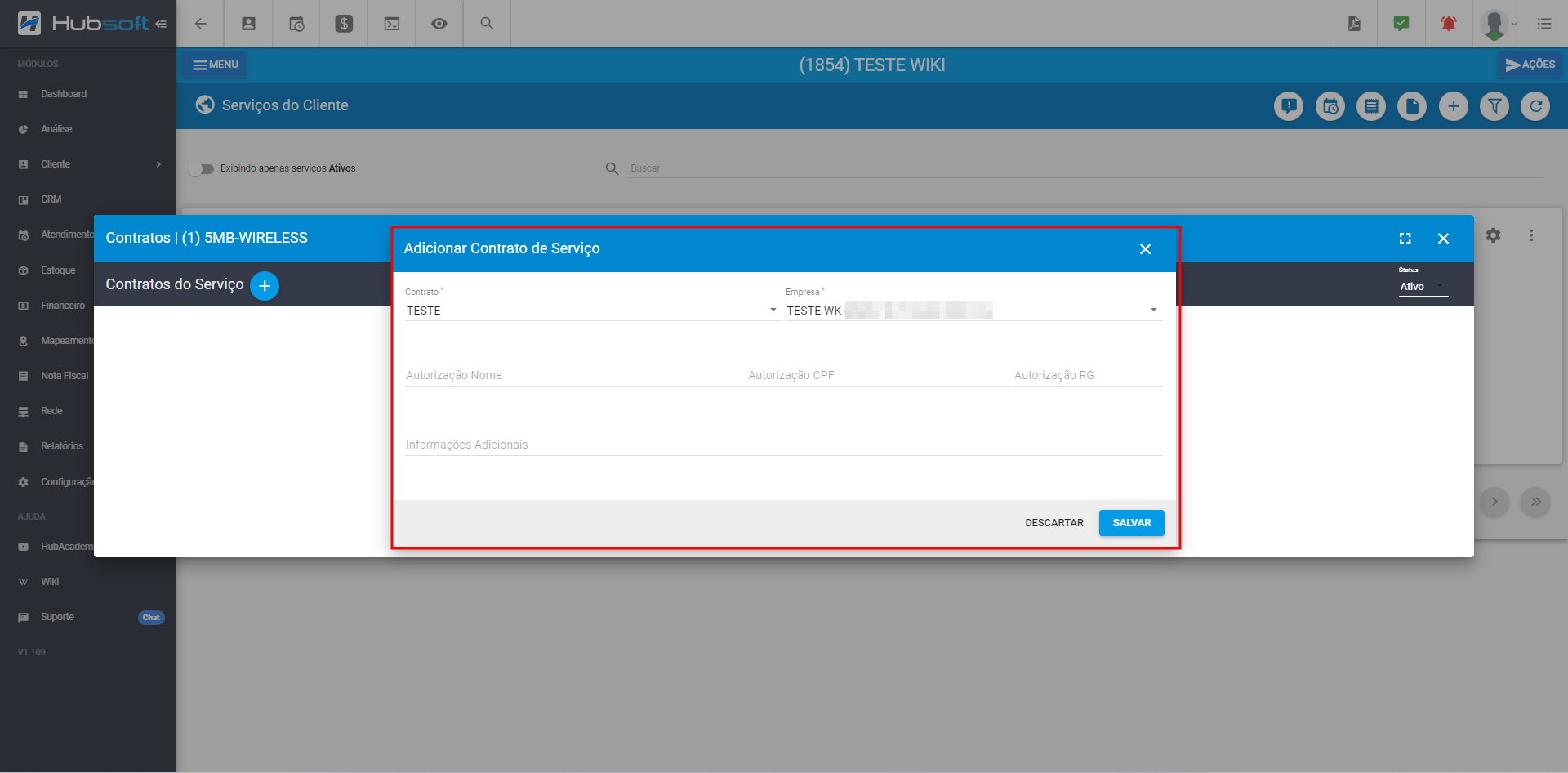
Depois de adicionar o contrato e preencher todos os campos, clique em Ações e, em seguida, selecione Abrir PDF do contrato.
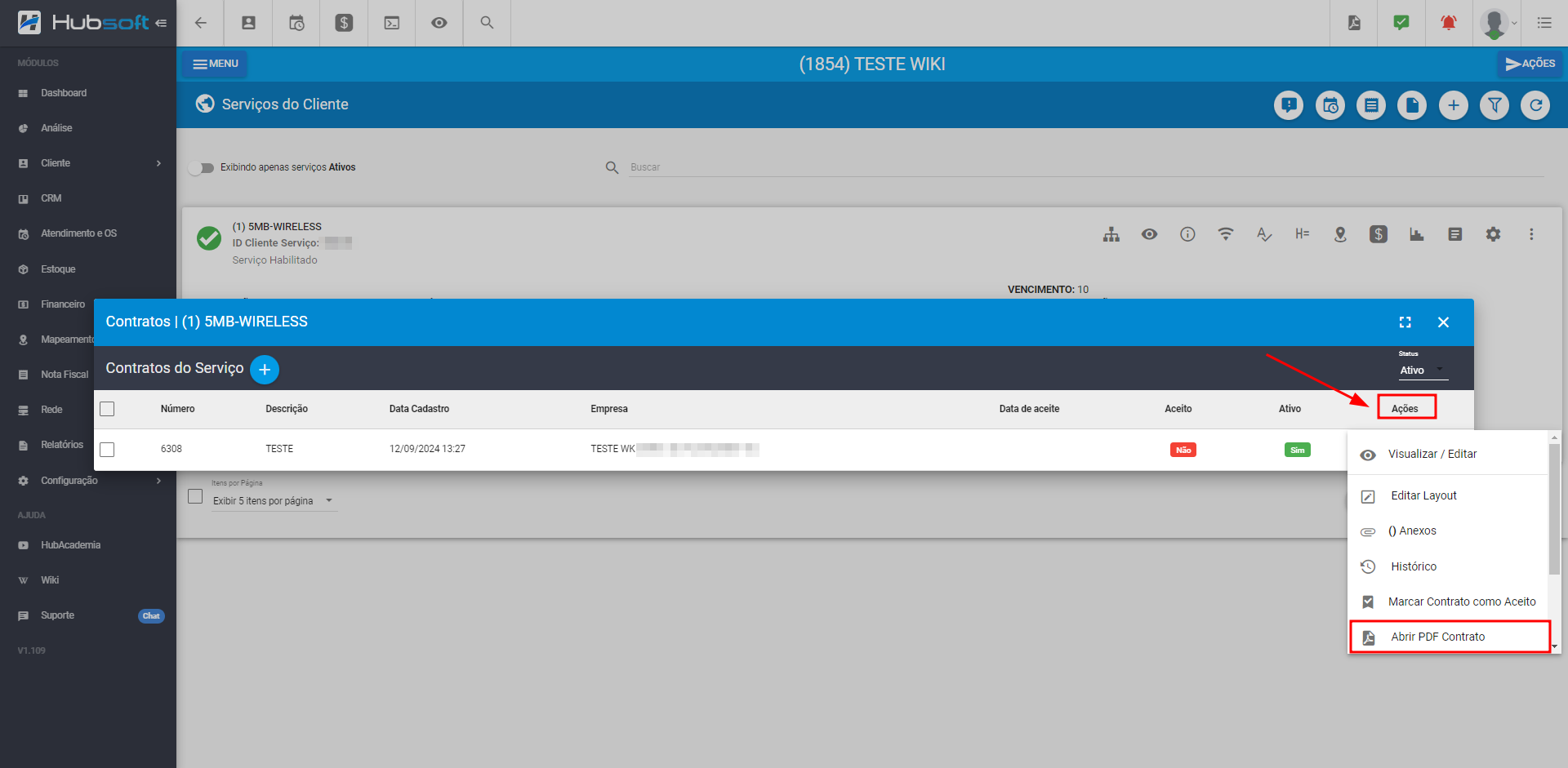
Após abrir o PDF do contrato, clique no ícone da impressora para imprimir o contrato.
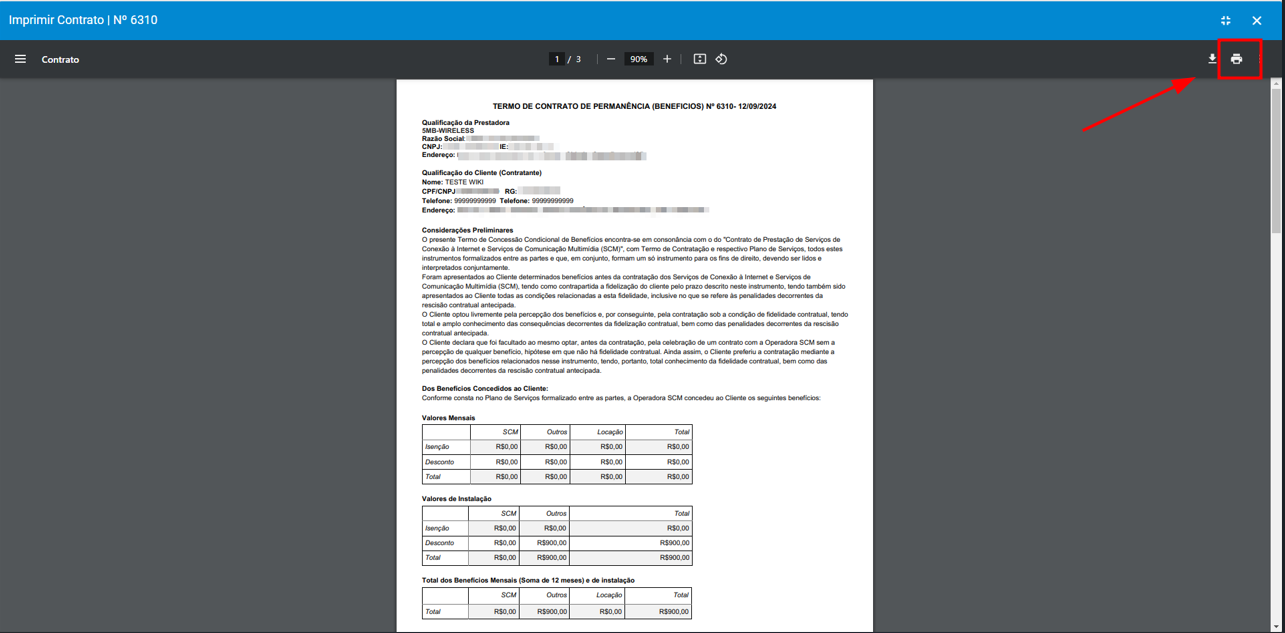
Após imprimir clique para fechar essa tela.
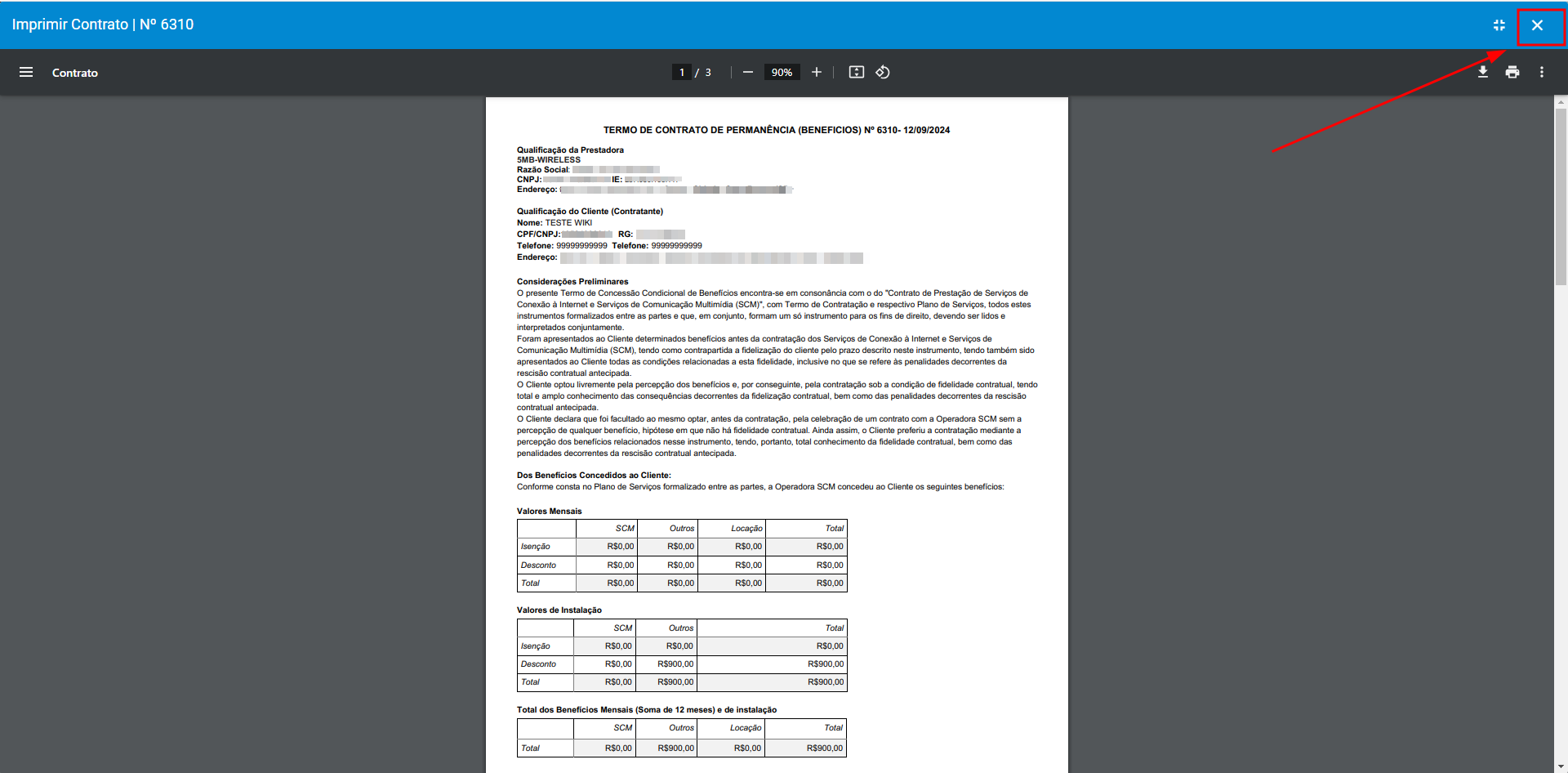
¶ Aceite de Contrato
Para realizar o aceite do contrato por E-mail, por SMS, pela Central do Assinante ou pelo APP do Cliente, existem alguns passos que devemos seguir, veja abaixo:
¶ Aceite por Email
Primeiro será necessário que o usuário tenha permissão para que consiga enviar o contrato através do e-mail para o cliente. Com isso, verifique as permissões do mesmo em Configuração > Geral > Usuários.
Cliente > Editar > Serviço > Editar > Contrato > Enviar Email
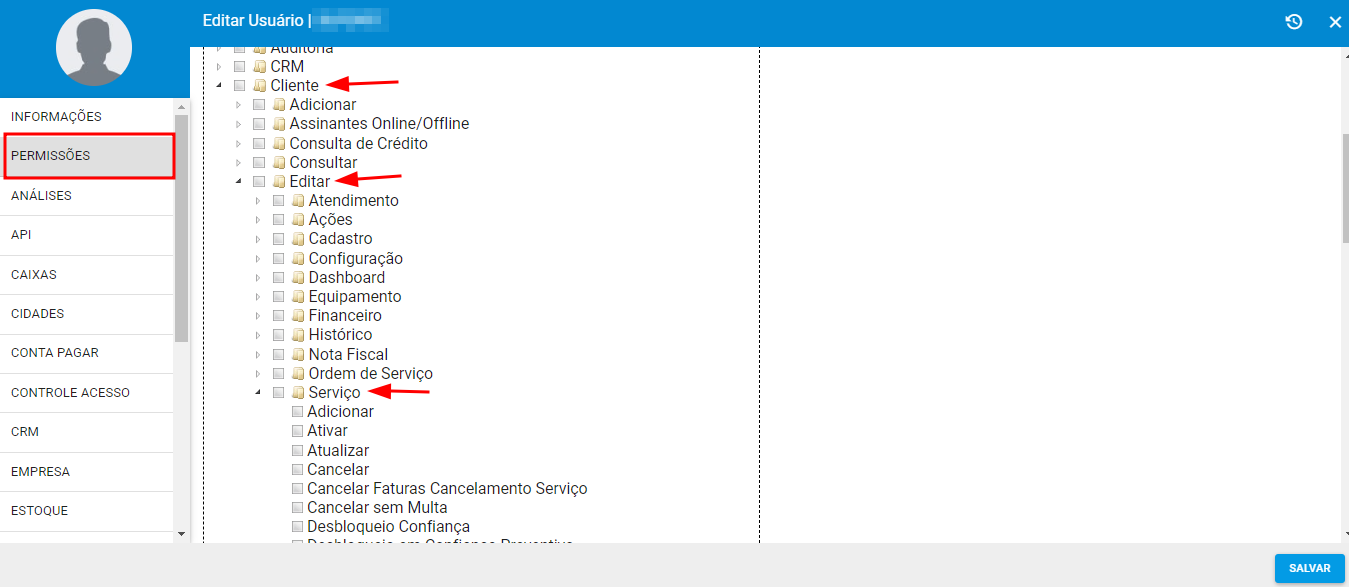
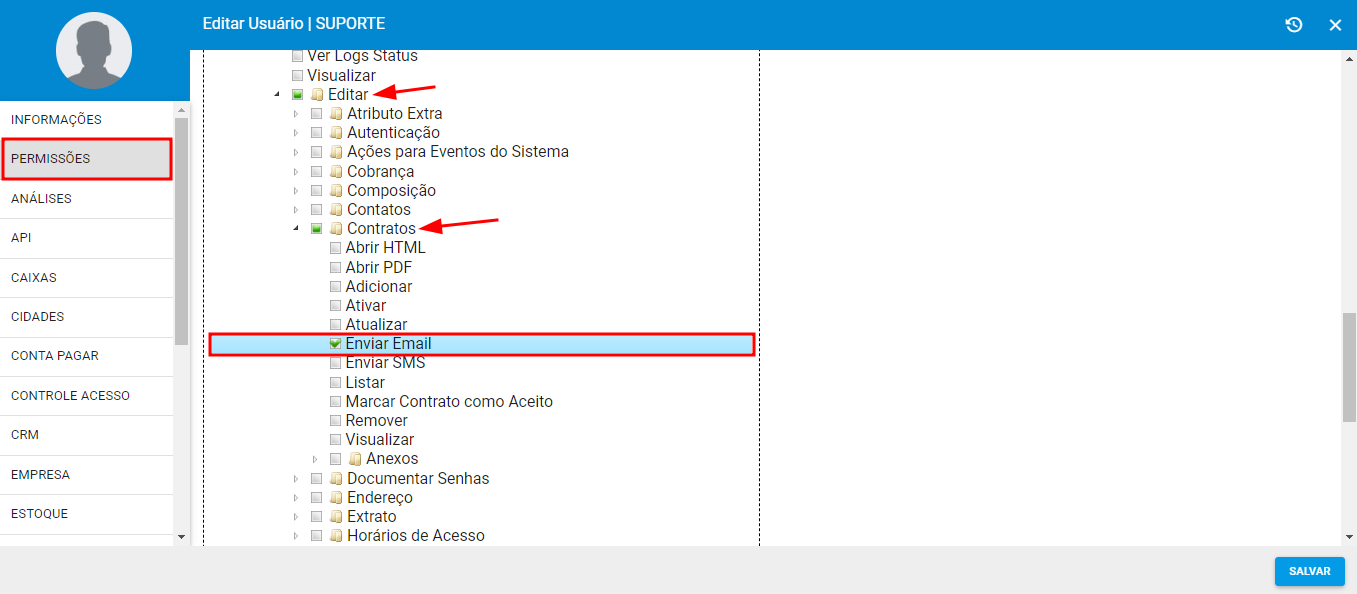
Com a permissão adicionada, vá em Serviços do Cliente > Contratos > Ações > Enviar por Email.
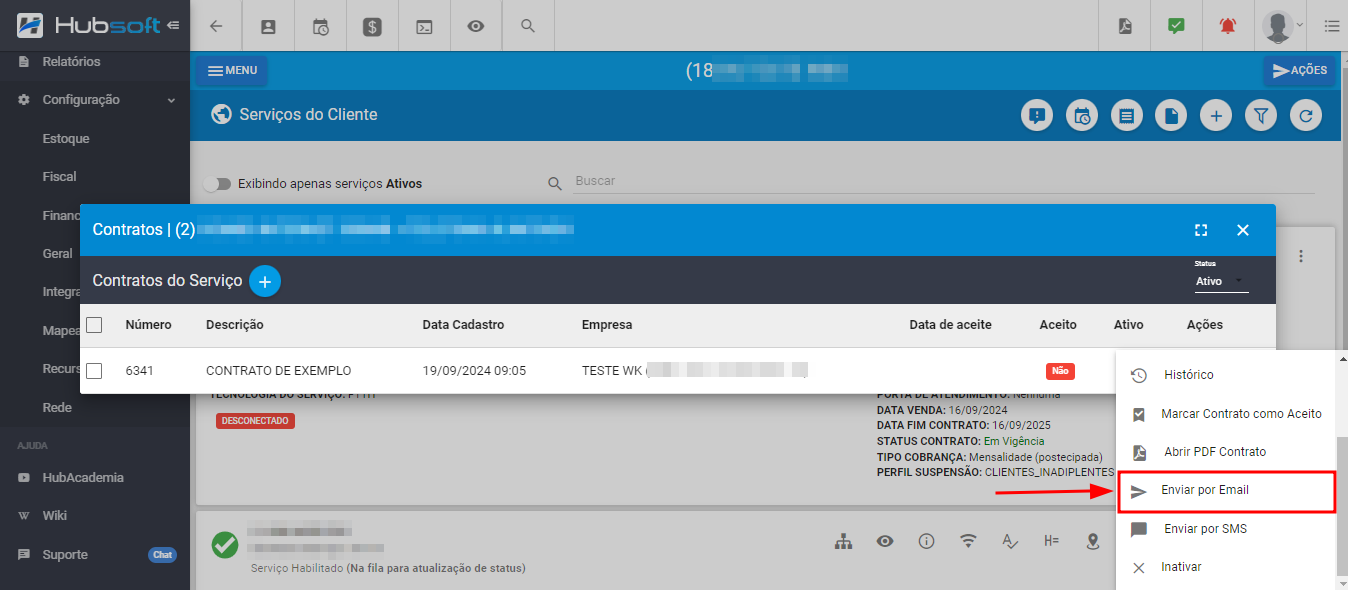
Selecione o e-mail para qual será enviado e clique em Enviar.
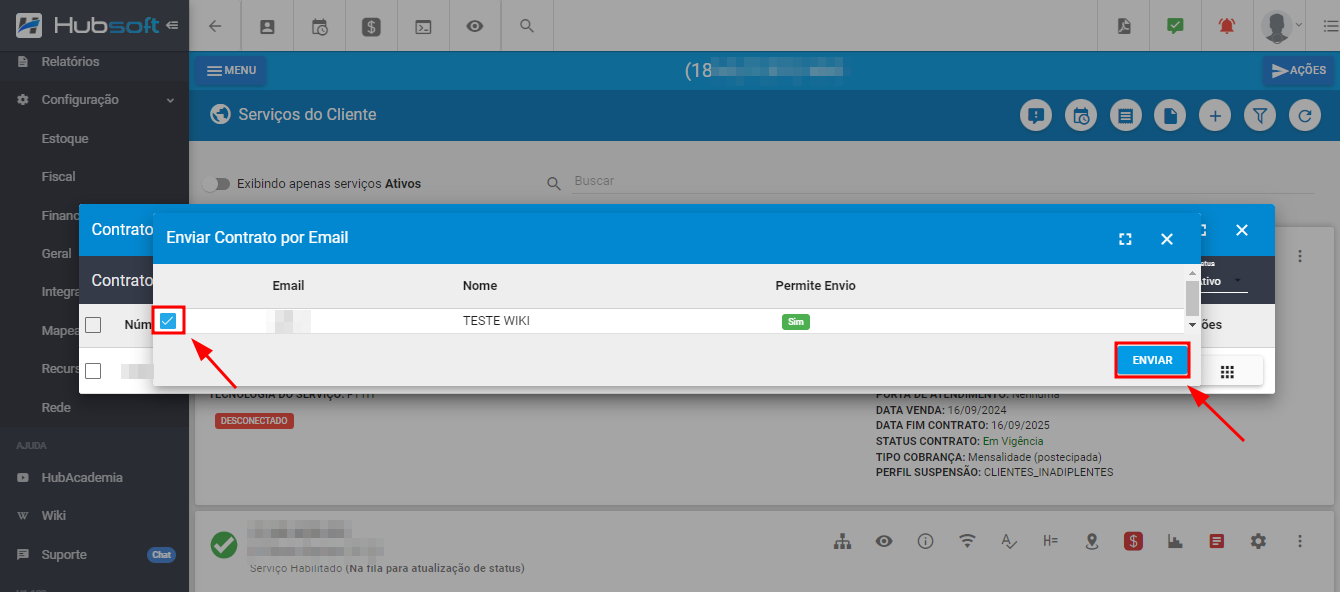
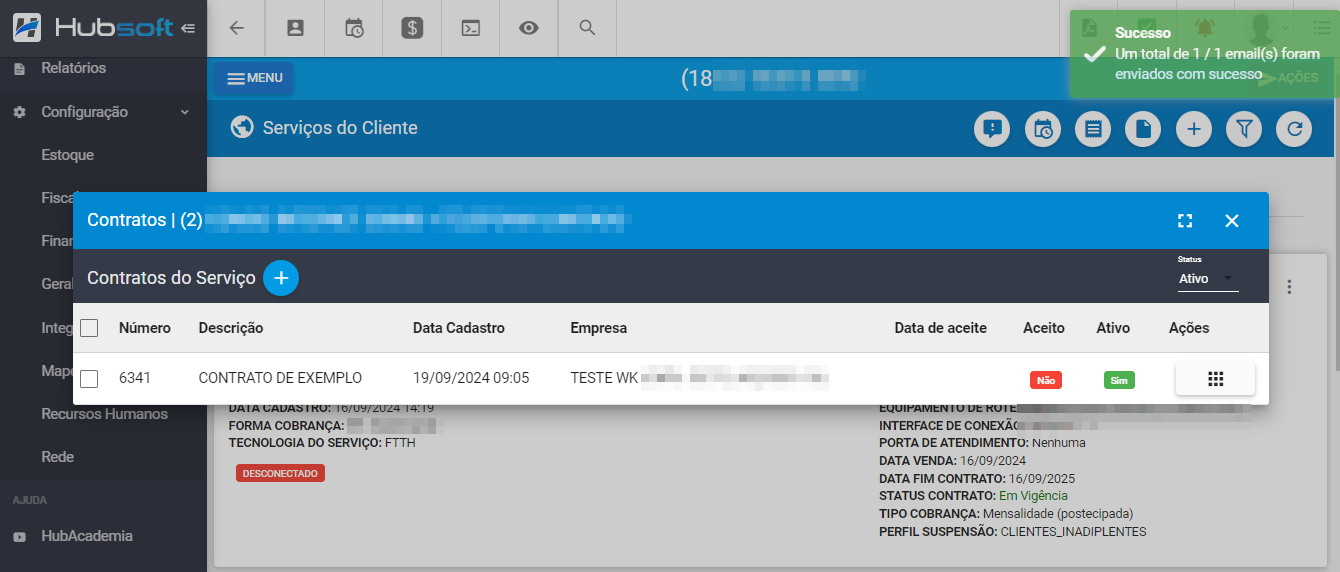
O cliente receberá o e-mail com o link para realizar o aceite do contrato.
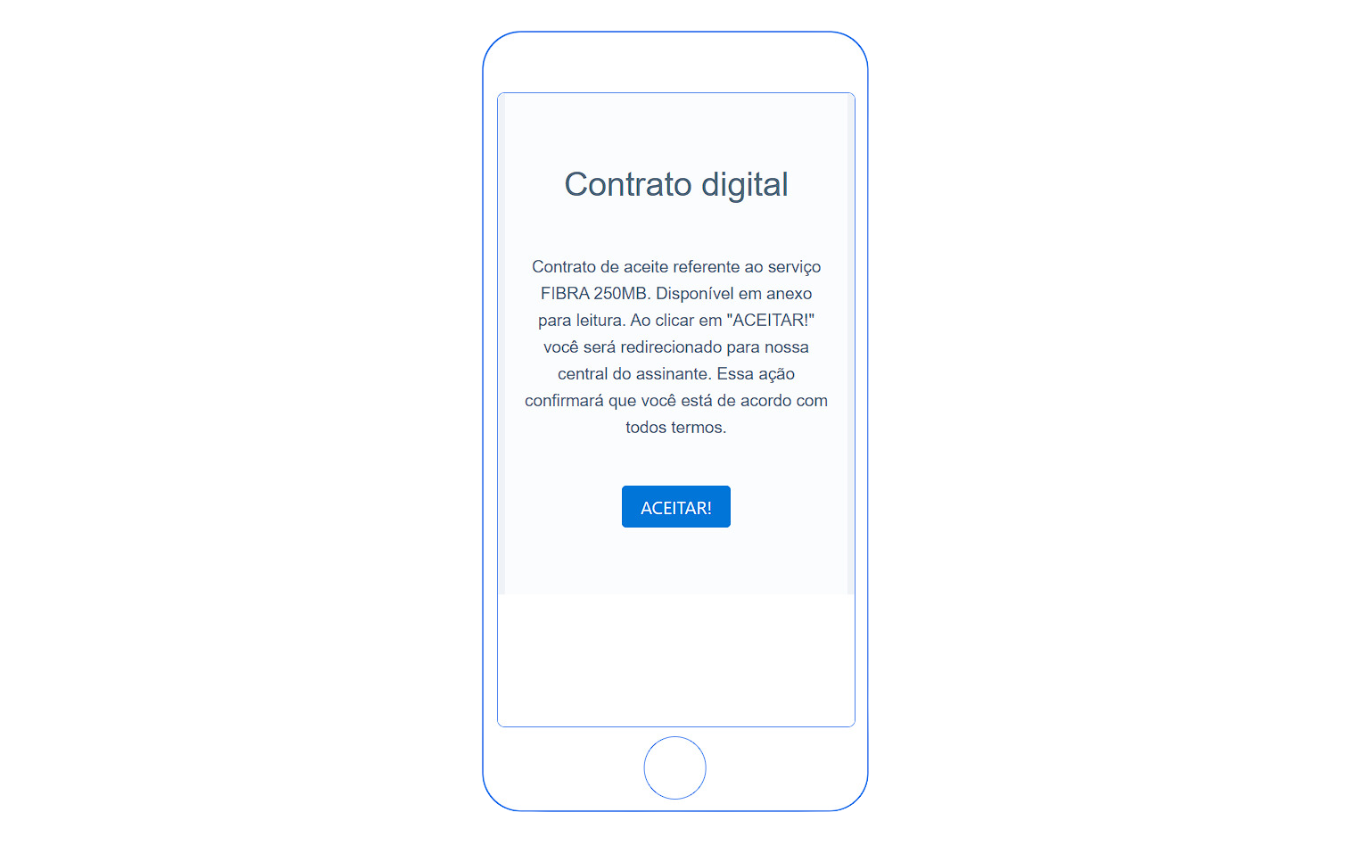
¶ Aceite por SMS
Para realizar o envio do contrato por SMS para o cliente, o usuário precisará ter a seguinte permissão:
Cliente > Editar > Serviço > Editar > Contrato > Enviar SMS
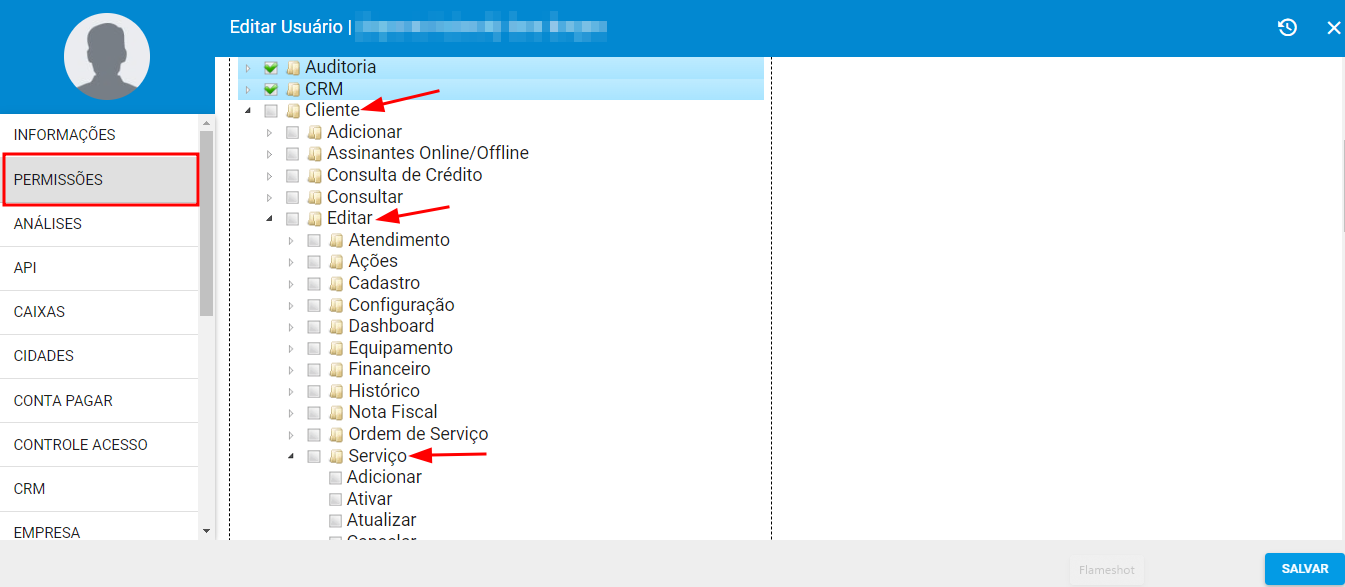
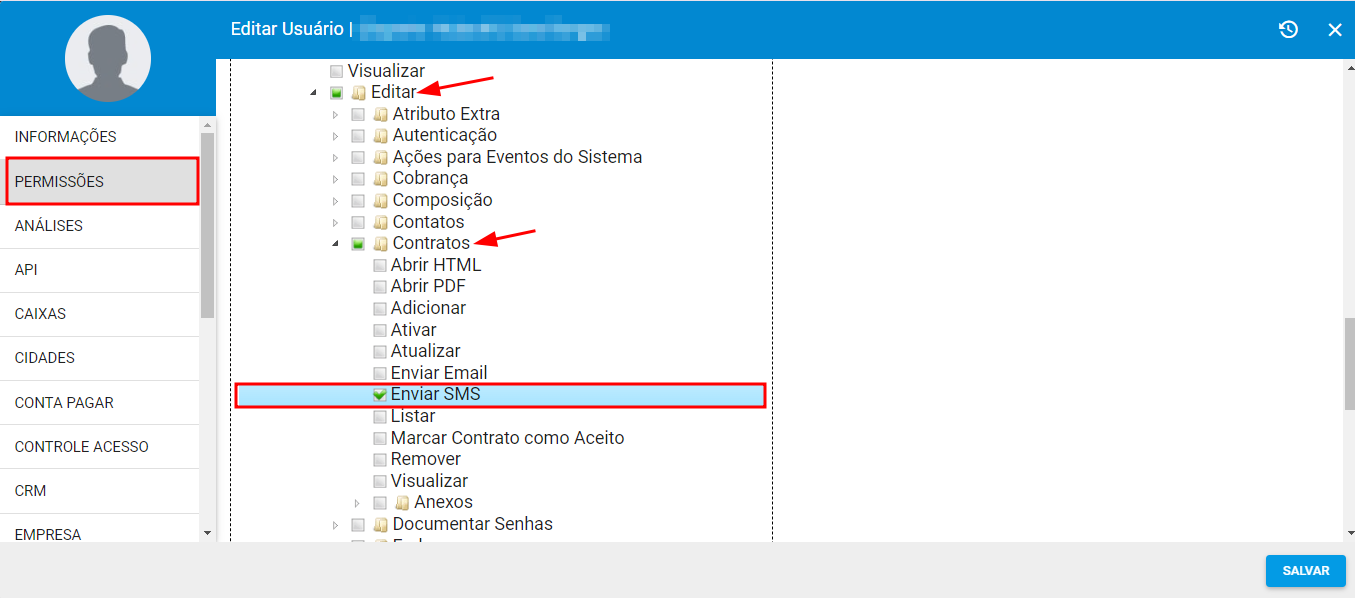
Com a permissão adicionada, vá em Serviços do Cliente > Contratos > Ações > Enviar por SMS, defina a Data e o Hora de Envio, selecione o número para qual será enviado e clique em Enviar.
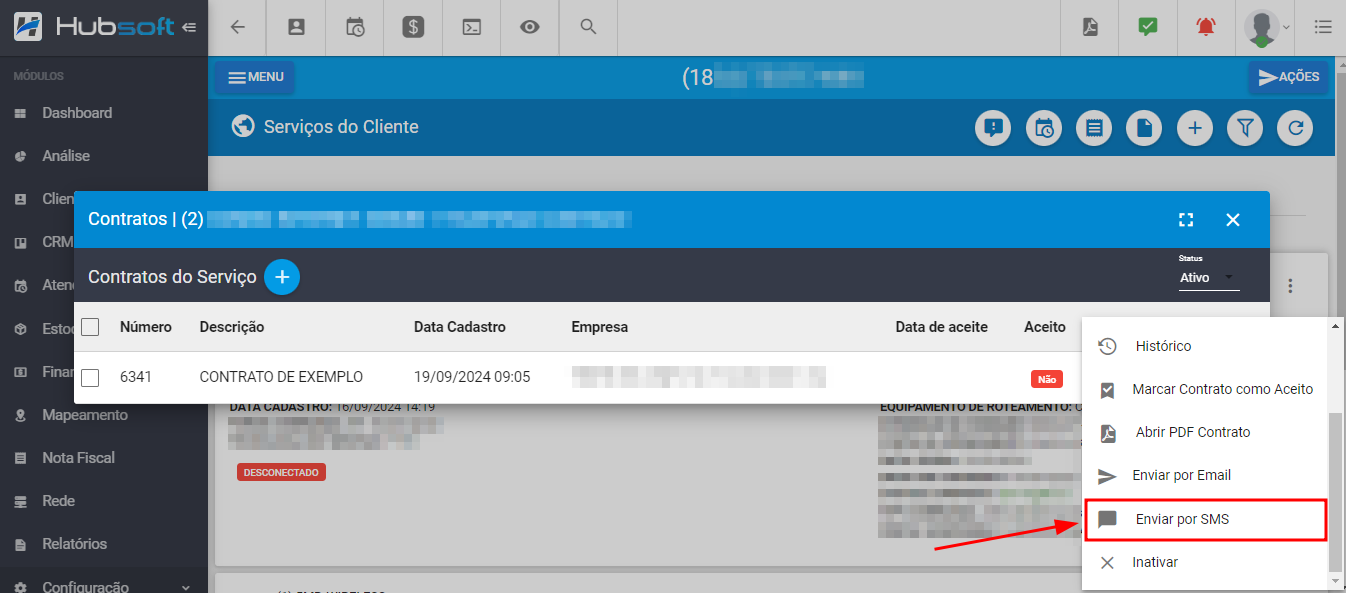
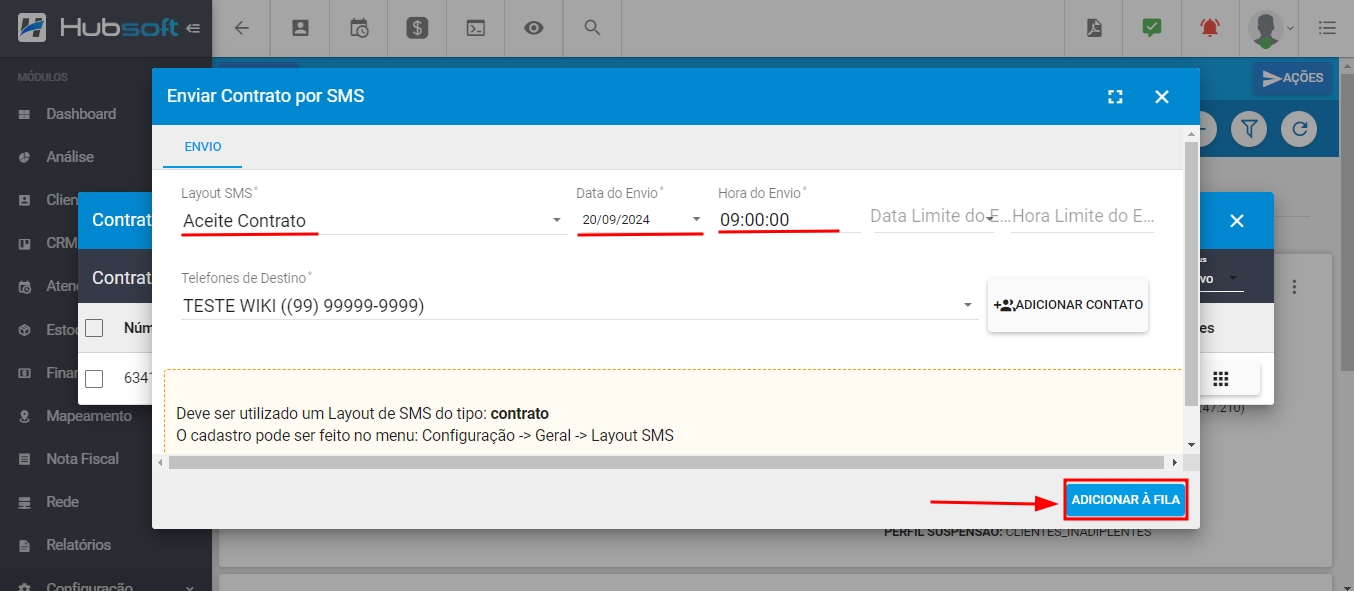
O cliente receberá uma mensagem com o link para que possa aceitar o contrato. Ao clicar no link, o cliente será redirecionado para uma página da central do assinante, onde será necessário confirmar os dados de CPF/CNPJ (informar os 6 primeiros números) e também realizar a verificação do ReCaptcha para aceitar o contrato.
.png)
.png)
¶ Aceite pela Central do Assinante
Para realizar o aceite através da Central do Assinante, basta que o cliente acesse a Central e clique em Ver Contratos ou vá ao menu Serviços Contratados e clicar em Ver Contratos:
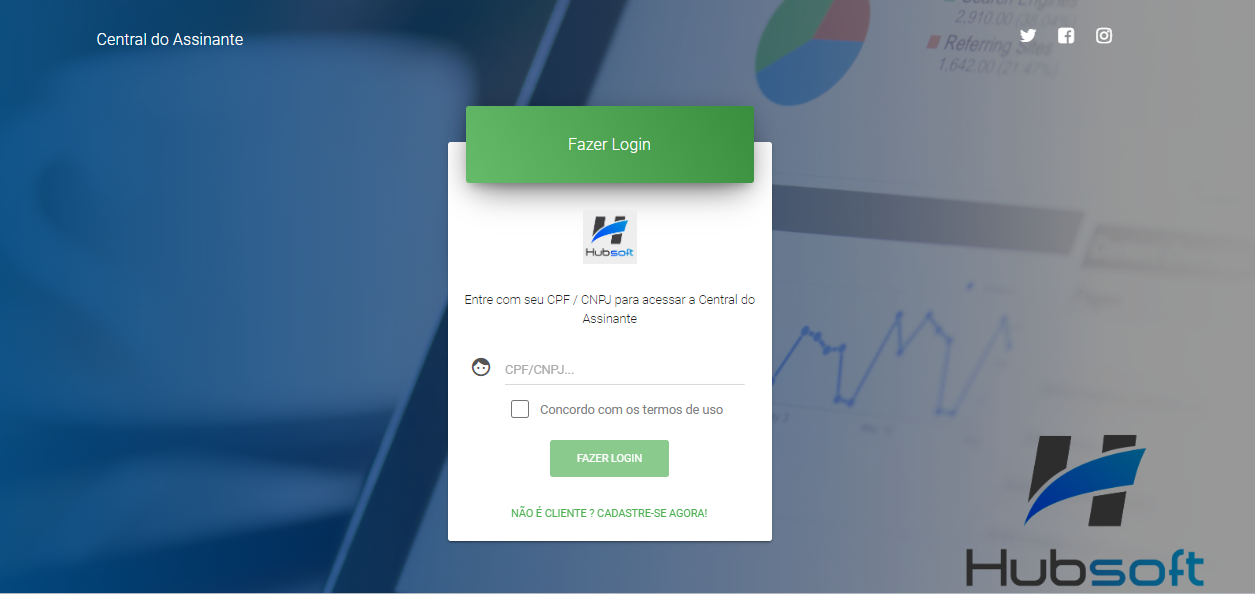
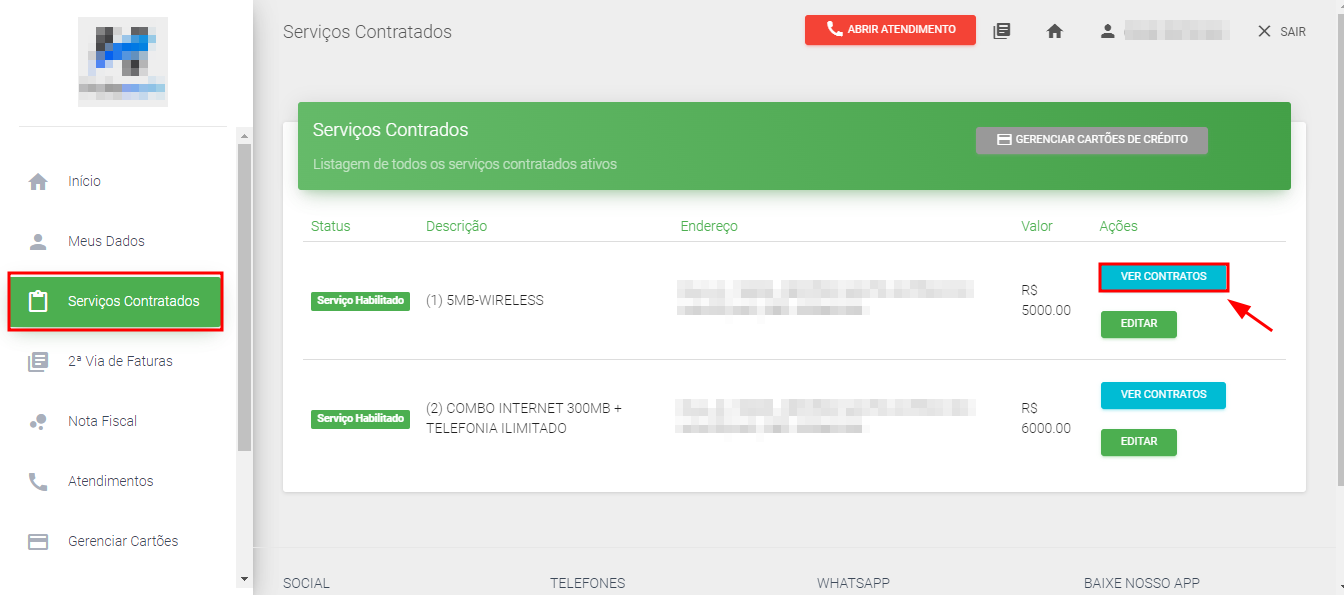
Serão exibidos ao cliente, todos os contratos vinculados ao serviço e o status Aceito (SIM/NÃO) e a Data do Aceite (caso já tenha sido aceito), após ler o PDF, basta assinar e clicar em Aceitar. Ao aceitar, entende-se que o cliente está concordando com todos os termos do contrato.
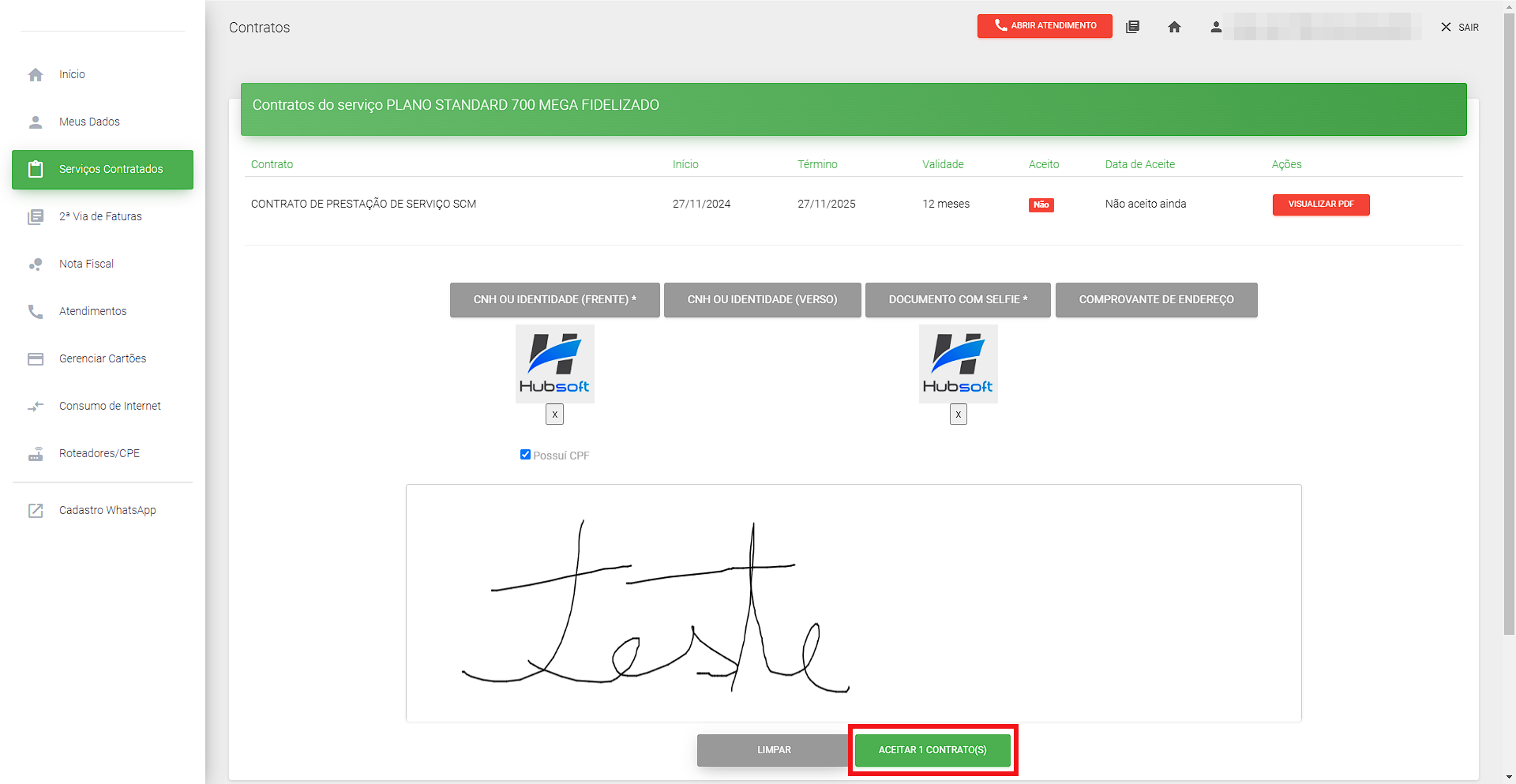
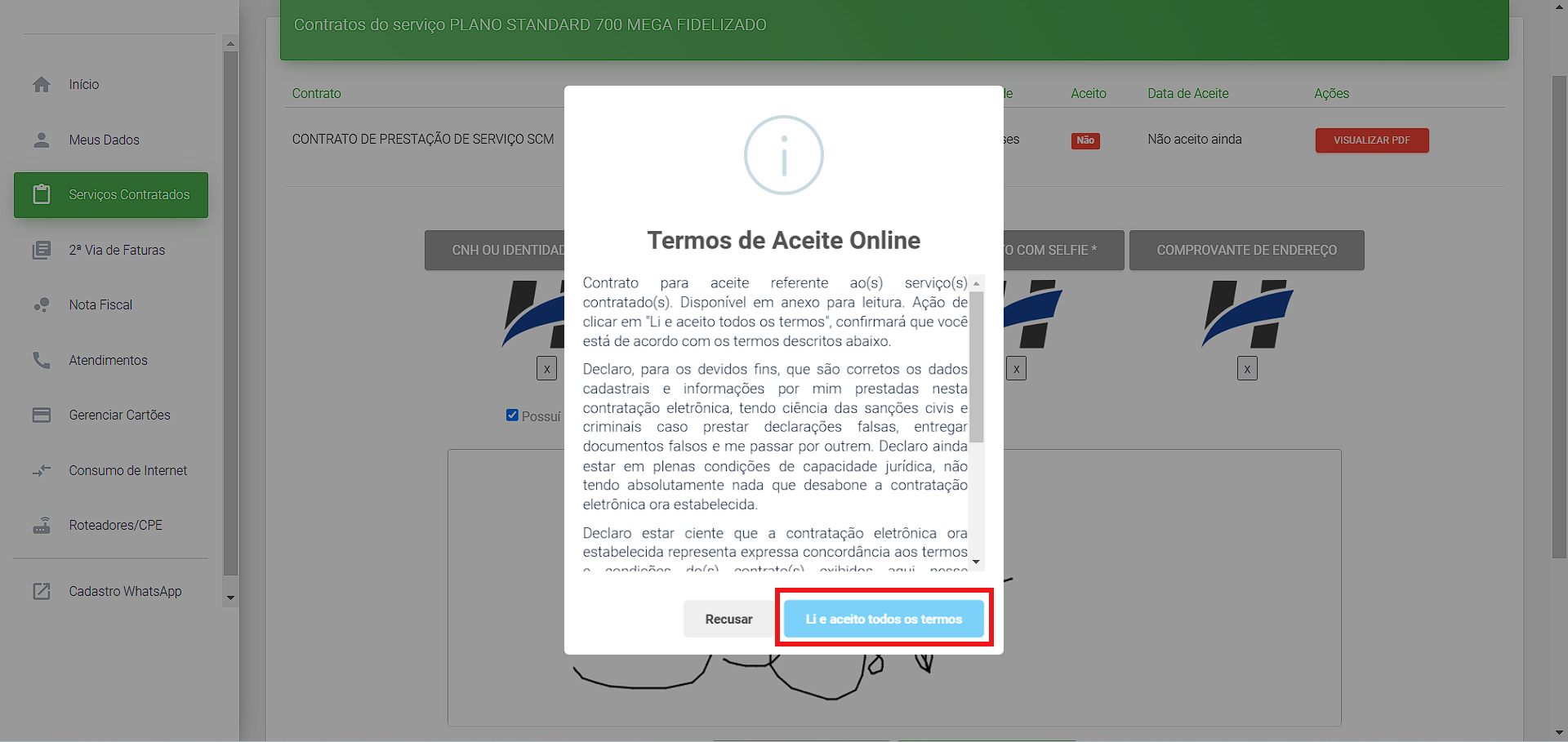
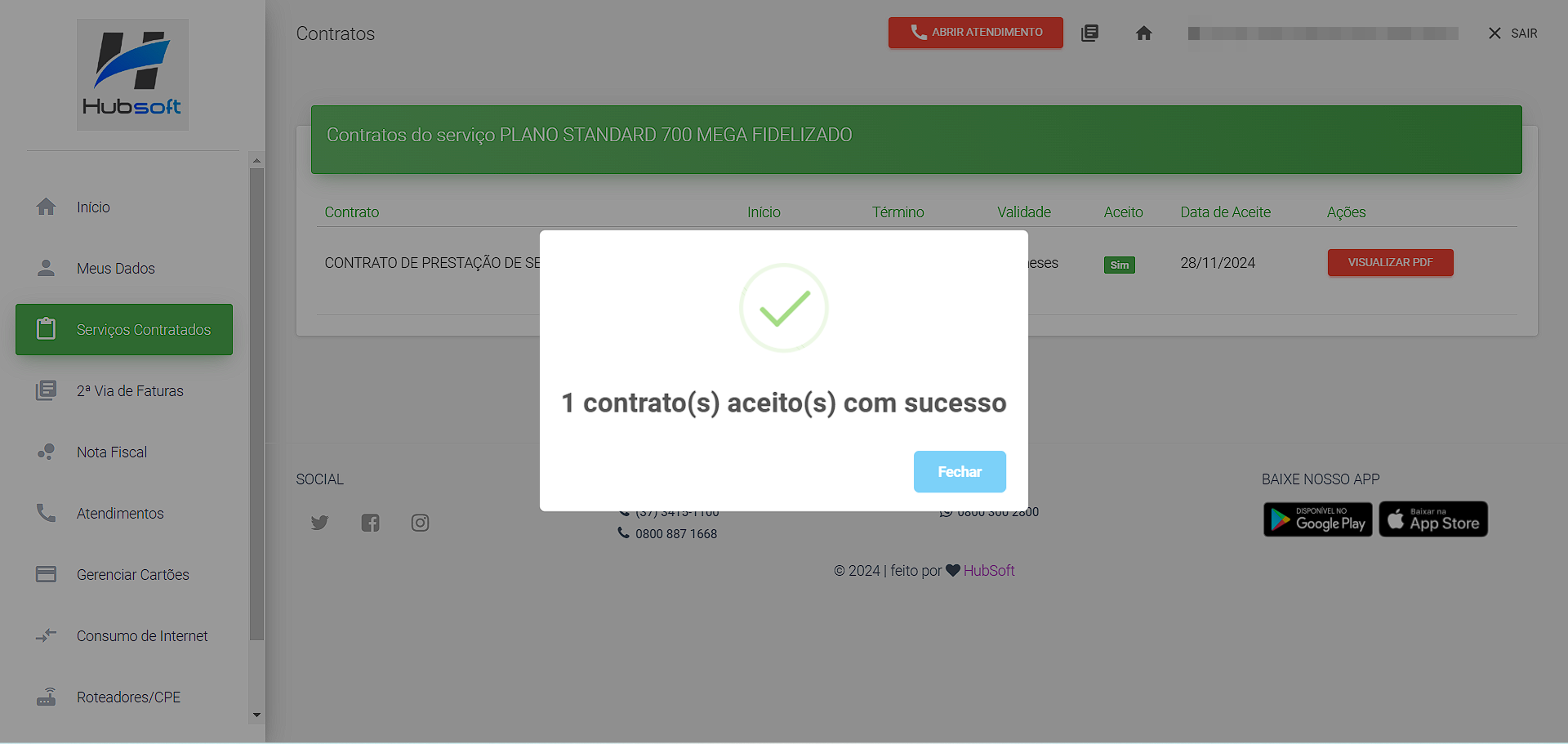
¶ Aceite pelo APP do Cliente
Também é possível realizar o aceite dos contratos pelo APP do Cliente, para isso, basta que o cliente acesse o APP e caso tenham contratos em aberto, eles serão destacados na tela inicial.
Para o aceite, o cliente deve clicar no ícone em destaque e os contratos pendentes serão exibidos.
.png)
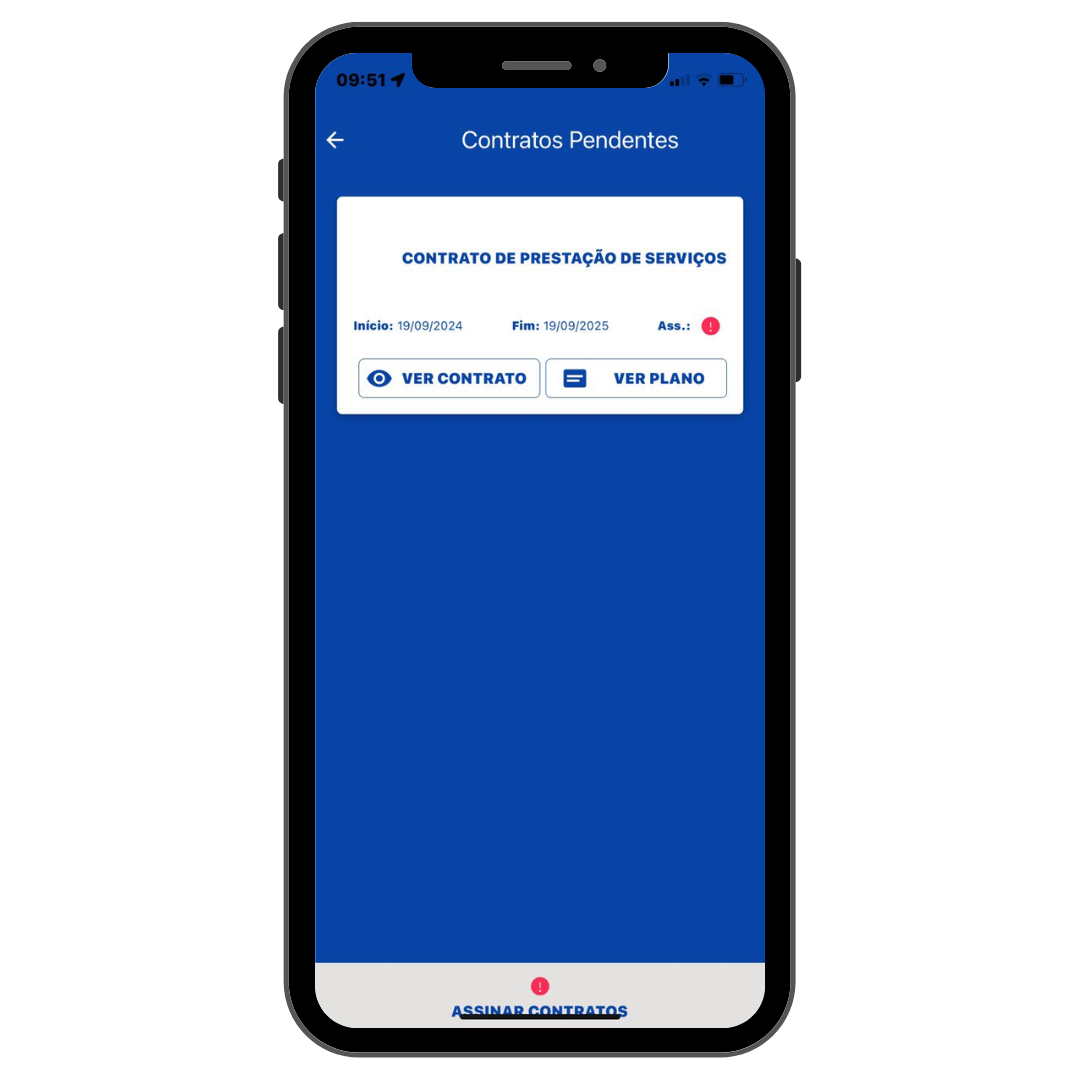
- Em seguida é só clicar em Assinar Contrato e preencher os campos. Desenhe a assinatura, tire as fotos solicitadas e envie a assinatura.
.png)
.png)
.png)
.png)
.png)
.png)
.png)
.png)
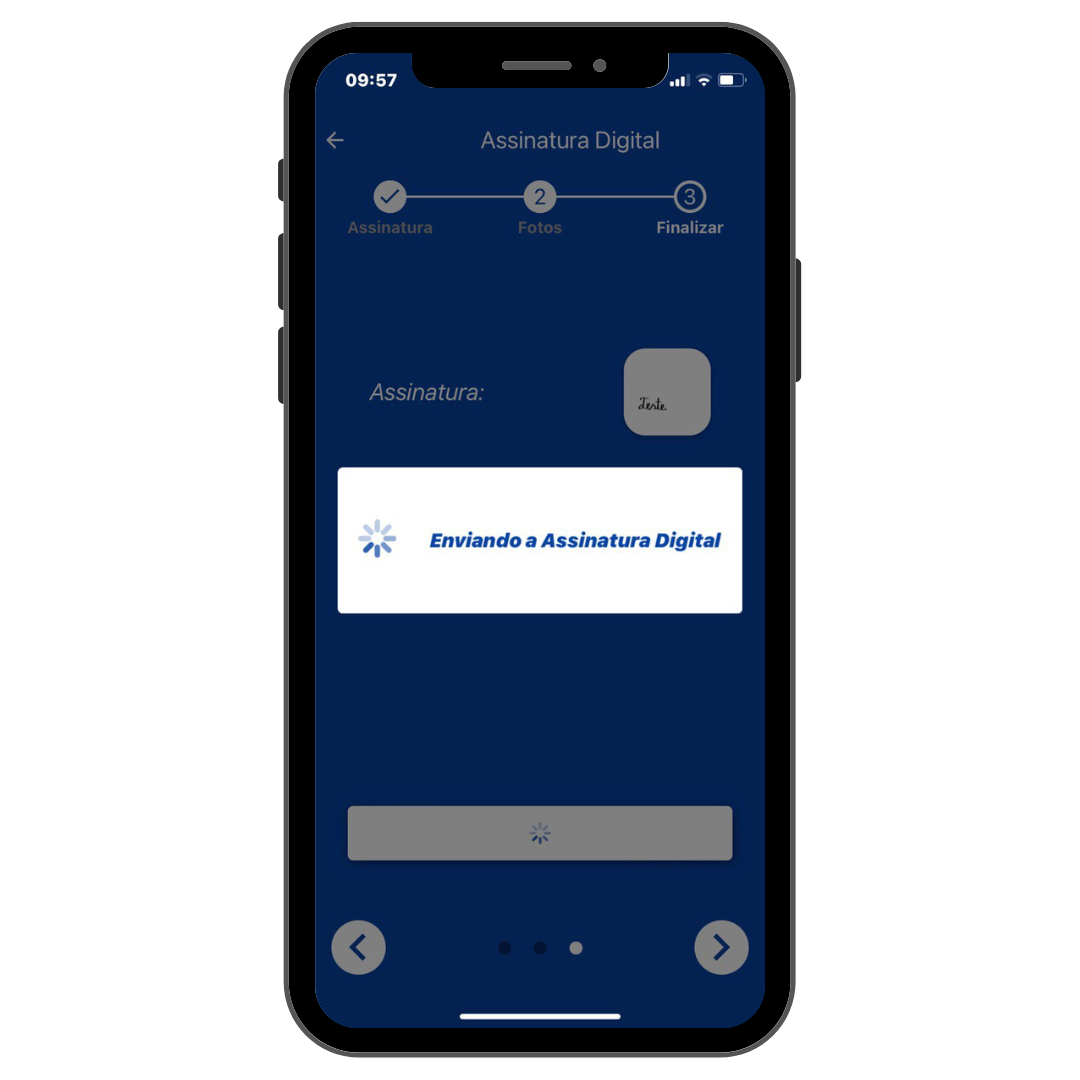
.png)
- Após assinado, já conseguiremos visualizar o aceite no contrato do cliente.
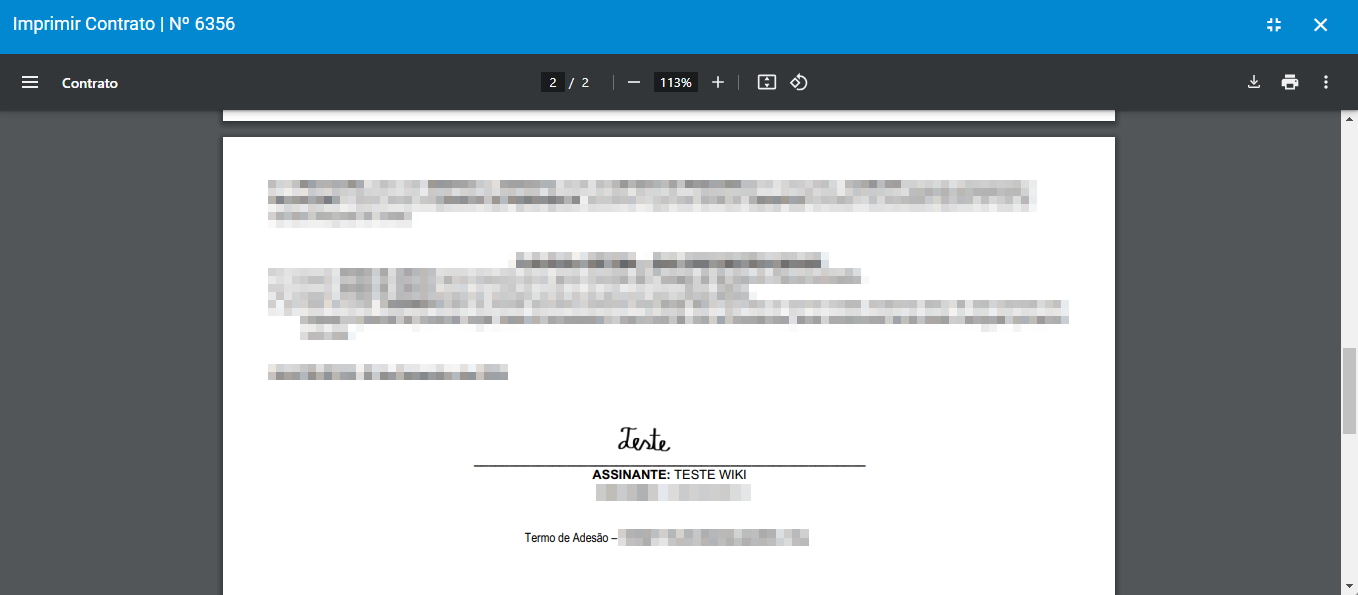
¶ Comprovante de Aceite por e-mail
Para receber o comprovante de aceite por e-mail, existe uma variável no sistema com a função de notificar a empresa e registrar o Aceite Online do contrato por e-mail ou pela central do assinante, após o aceite será enviado um e-mail de confirmação para os e-mails cadastrados, para adiciona-la e configura-la, siga os seguintes passos.
Para adicionar esta variável ao seu sistema, acesse Configuração > Geral > Variáveis > Adicionar
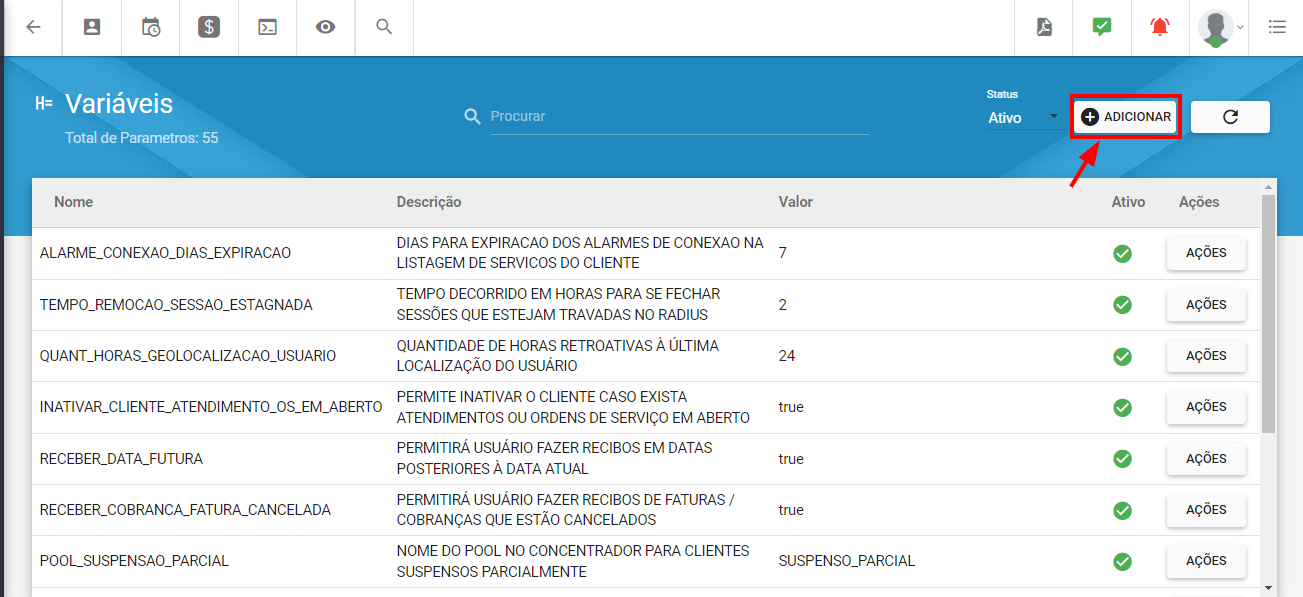
Escolha o Parâmetro com a variável EMAIL_RESPONSAVEL_CONTRATO
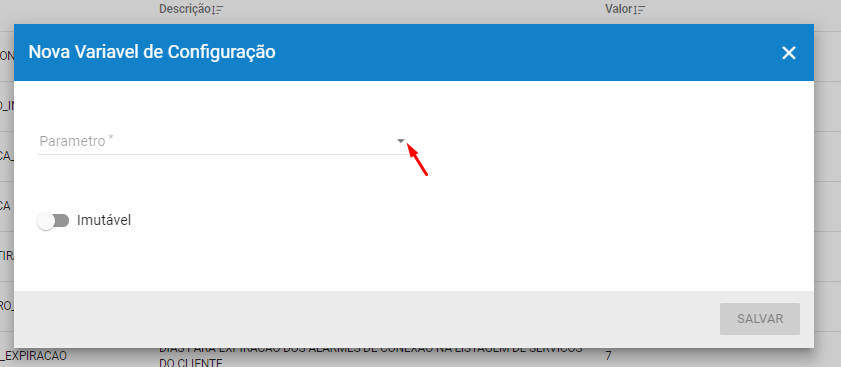
Ao escolher o Parâmetro, o campo valor será habilitado, o valor dessa variável, deve ser os e-mails separados por uma vírgula ’ , ’ ou por um ponto e vírgula ’ ; '. Exemplo: suporte@exemplo.com.br, teste@exemplo.com.br
Após realizar as configurações necessárias, clique em Salvar
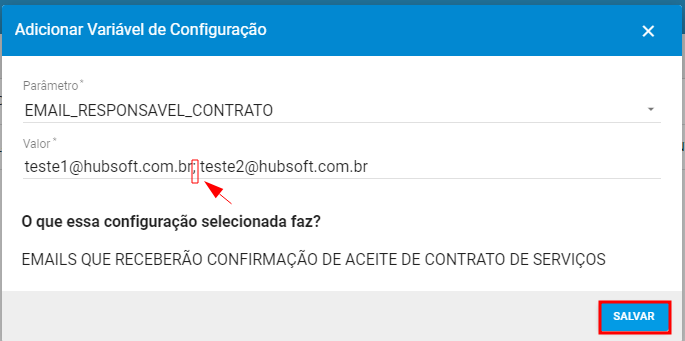
O e-mail de confirmação chegará para os e-mails cadastrados desta maneira:
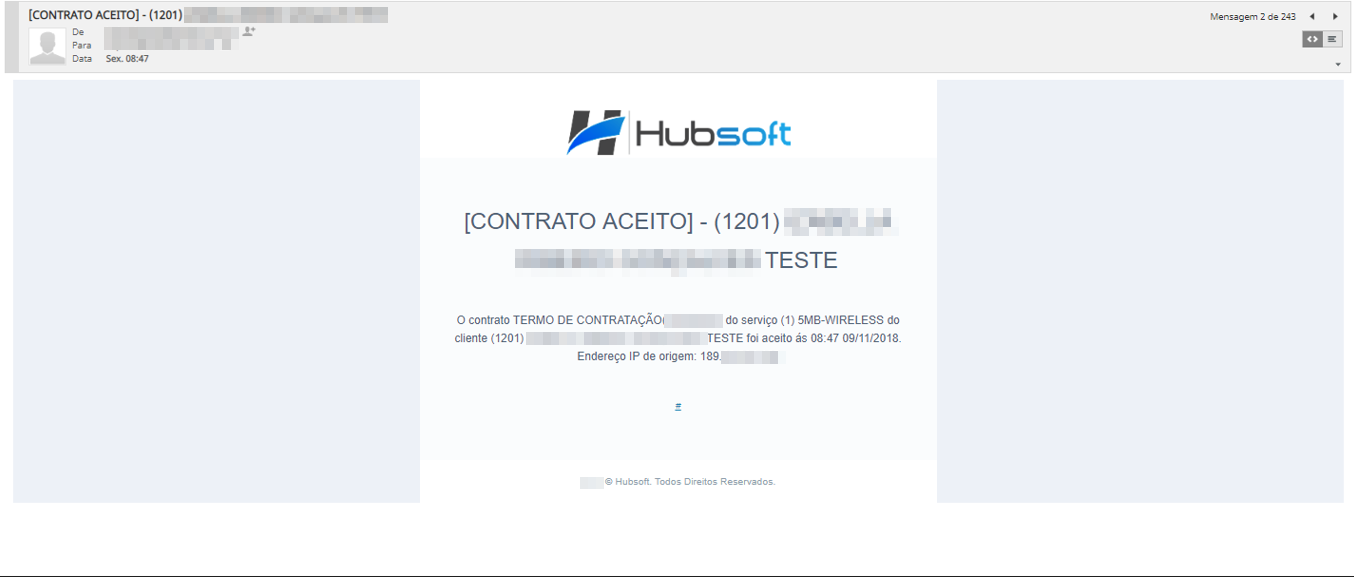
¶ Perguntas/Problemas frequentes
Abaixo serão listadas algumas perguntas/problemas frequentes relacionados com aceite de contrato online. Caso alguma dessas situações aconteça e você tenha dificuldades para resolver, não hesite em chamar nosso suporte, pois estamos aqui para lhe ajudar.
¶ O Aceite de contrato é válido juridicamente?
Sim, o sistema armazena informações importantes, como o IP e a localização do dispositivo utilizado durante o aceite. Além disso, também é possível anexar fotos de documentos e uma selfie do cliente para verificação de identidade.
¶ É possivél identificar quais serviços estão sem o aceite no contrato?
Sim, é possível. Para acessar essa informação, é preciso gerar um Relatório que se encontra em Relatórios > Serviços do Cliente. Selecione os filtros necessários para personalizar a sua busca e escolha a opção desejada no filtro ‘Situação do contrato’, e em seguida clique em carregar relatório.
¶ Devo permitir a Localização durante o Aceite do Contrato?
Sim, o cliente deve permitir a localização do aplicativo, visto que ao aceitar o contrato o Sistema irá armazenar tal informação afins de registro
¶ A Assinatura é validada com o documento do cliente?
Não, a questão de validação da Assinatura deve ser realizada internamente pelo provedor.
¶ É possível imprimir um contrato que está inativo no serviço do cliente?
Sim, é possível imprimir um contrato que está inativo no serviço do cliente. Para isso, siga os seguintes passos:
1- Acesse o Menu Serviços do Cliente.
2- Clique no ícone de contratos.
3- Use o filtro de status na parte superior para selecionar «Inativos».
4- Escolha o contrato que deseja imprimir e clique em «Ações».
4- Selecione «Abrir PDF do Contrato» e, em seguida, clique no ícone da impressora para realizar a impressão.
¶ Por que a variável de assinatura não apareceu no contrato quando o mesmo foi impresso?
Para que a variável de assinatura seja preenchida e a assinatura do cliente apareça no contrato, é necessário que o contrato seja aceito pelo cliente. Se o contrato não estiver marcado como «aceito», a assinatura não será vinculada, e a variável de assinatura permanecerá em branco, resultando na ausência da assinatura no contrato.